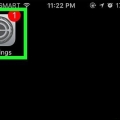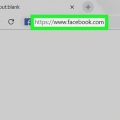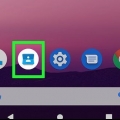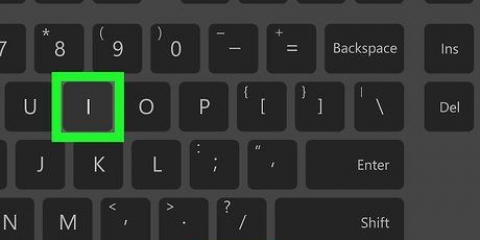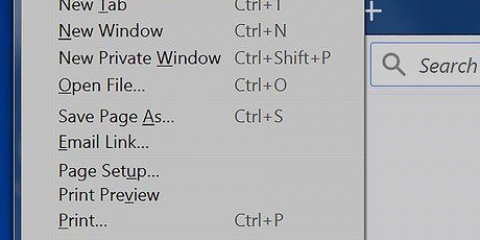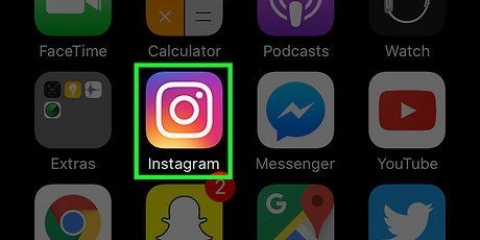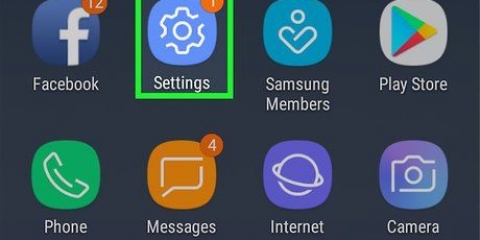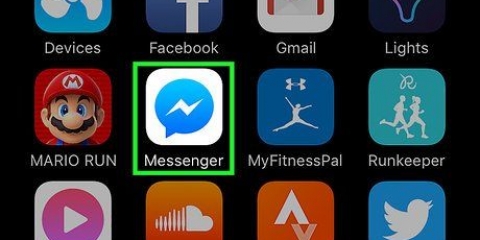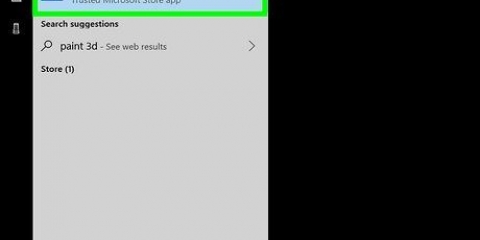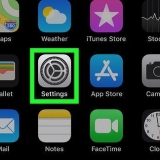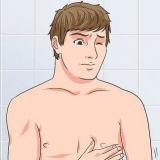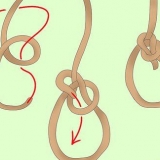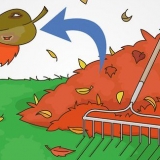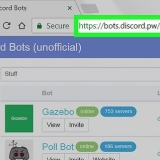Fjern elementer fra din safari-læseliste i ios
I denne artikel lærer du, hvordan du fjerner gemte emner fra din Safari-læseliste på en iPhone, iPad eller iPod touch.
Trin

1. Åbn Safari. Tryk på Safari-appikonet, der ligner et blåt kompas på en hvid baggrund.

2. Tryk på bogmærkeikonet. Det ligner et hæfte nederst til højre på din skærm.
På en iPad er dette ikon øverst til venstre på din skærm.

3. Tryk på læselisteikonet. Dette ikon ligner læsebriller; det er i midten øverst på din skærm.
Dette ikon er øverst i midten af pop-out-menuen på venstre side af din iPad.

4. Stryg nu et element i din læseliste til venstre. Placer din finger på det element, du vil slette, og stryg til venstre. Så vil du se et par muligheder i højre side af din skærm.

5. Trykke påSlet. Det er den røde mulighed yderst til højre på din skærm. Dette fjerner emnet fra din Safari-læseliste.
Gentag denne proces for hvert element, du vil slette.

6. Trykke påParat. Det er i øverste højre hjørne af din skærm. Hvis du gør det, vender du tilbage til browsersessionen.
På en iPad kan du trykke på højre side af skærmen for at lukke bogmærkemenuen.
Tips
- Du kan organisere emnerne på din læseliste ved at klikke Vis ulæst eller Vis alt ved at trykke i nederste højre hjørne af din læselisteside.
Advarsler
- Der anmodes ikke om bekræftelse, efter du har klikket Slet tappet. Emnet fjernes straks fra din læseliste.
Artikler om emnet "Fjern elementer fra din safari-læseliste i ios"
Оцените, пожалуйста статью
Populær